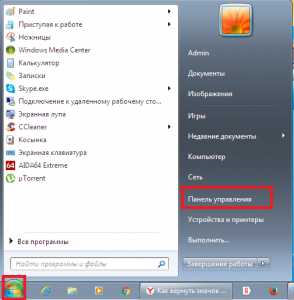Битые пиксели на ЖК-мониторах - как появляются и как проверять. Как проверить ips монитор при покупке
Как проверить монитор на битые пиксели перед покупкой
 Вероятность того, что у монитора могут быть битые пиксели – точки, где постоянно просвечивается либо чёрный, либо белый цвет – касается не только мониторов, приобретаемых на рынке б/у продукции. Новейшие мониторы от производителя могут поступать на склады продавцов уже с заводским браком, в частности, с теми же битыми пикселями. И хуже всего то, что при покупке в интернет-магазине один из таких мониторов без какой-либо предварительной проверки продавец может поспешно отправить покупателю. Вряд ли тот обнаружит проблему сразу, на почте при получении. Битые пиксели обнаружатся уже при пристальном взгляде во время работы за монитором.
Вероятность того, что у монитора могут быть битые пиксели – точки, где постоянно просвечивается либо чёрный, либо белый цвет – касается не только мониторов, приобретаемых на рынке б/у продукции. Новейшие мониторы от производителя могут поступать на склады продавцов уже с заводским браком, в частности, с теми же битыми пикселями. И хуже всего то, что при покупке в интернет-магазине один из таких мониторов без какой-либо предварительной проверки продавец может поспешно отправить покупателю. Вряд ли тот обнаружит проблему сразу, на почте при получении. Битые пиксели обнаружатся уже при пристальном взгляде во время работы за монитором.
Однако прежде чем отсылать монитор обратно, следует знать, что битые пиксели в производстве мониторов допускаются – эта норма даже регулируется стандартом ISO 13406-2. Этот стандарт предусматривает 4 класса мониторов, и в каждом из этих классов допускается наличие одного или нескольких битых пикселей. Не имеет право на изъян только самый высокий -1й класс, к которому относятся качественные и дорогостоящие мониторы для профессиональной деятельности.
Количество допустимых битых пикселей в зависимости от класса монитора
- Класс 1: 0 дефектных пикселей на миллион.
- Класс 2: до 2 дефектов типа 1 и 2 или до 5 дефектов типа 3 на миллион.
- Класс 3: до 5 дефектных пикселей типа 1; до 15 — типа 2; до 50 дефектных субпикселей на миллион.
- Класс 4: до 150 битых пикселей на миллион.
Как видно, каждый из классов подразумевает ещё и тип дефективных пикселей.
- Тип 1: постоянно горящие пиксели.
- Тип 2: постоянно негорящие пиксели.
- Тип 3: пиксели с другими дефектами, включая дефекты субпикселей (ячеек RGB, составляющих пиксель), т.е. постоянно горящие красные, зелёные или голубые субпиксели.
- Тип 4: несколько дефектных пикселей в квадрате 5 x 5 пикселей.
Что бы узнать к какому классу относится ваш монитор, скорее всего придётся обратится в тех. поддержку, потому что производители довольно редко указывают такую информацию на коробке или в спецификациях. С другой стороны, большинство мониторов для широкого пользования зачастую относятся ко второму классу.
Битый субпиксель (слева) и горящий пиксель (справа)
Тест монитора перед покупкой
Предотвратить покупку монитора с битыми пикселями поможет только единственный способ – вы должны лично проверить его в месте продажи и воочию убедиться в целостности всех пикселей. Естественно, без специального ПО сделать это довольно затруднительно. Необходимо попросить продавца провести для выбранного вами монитора специальный тест, в рамках которого на экран выводятся различные изображения – поочерёдно белый и чёрный, специальные сетки, шахматные или прочие узорные заливки, цветные полоски и т.п, позволяющие легко заметить дефекты матрицы. Такое ПО я для тестирования дисплея должно быть в любом серьёзном магазине техники или сервисном центре.
Теоретически, снизить риск покупки монитора с битыми пикселями можно, выбирая модель на базе качественных типов матрицы экрана. Так, в качественных и довольно недешёвых IPS, MVA и PVA матрицах битые пиксели встречаются реже, нежели в бюджетных TN-матрицах. К тому же, в таких матрицах если и встречаются битые пиксели, то они зачастую чёрного цвета (1й тип), что менее заметно, нежели разноцветные точки горящих пикселей в TN-матрицах.
Что же, как видим, ситуация с мониторами вписывается в общее правило покупки любого продукта – за хорошее всегда нужно платить и внимательно смотреть, что покупаешь.
feetch.com
проверка на битые пиксели при покупке
При покупке монитора проверка на битые пиксели – процедура совсем не лишняя. Что такое «битый пиксель» и зачем его нужно проверять? Для покупателей, которые далеки от тонкостей производства и эксплуатационных характеристик LCD экранов/мониторов/телевизоров все это звучит непривычно и непонятно.
ЛСД монитор состоит из маленьких точек (пикселей), которые воспроизводят свет и цвет. Битый пиксель - это дефектный пиксель, который не работает должным образом. Он либо все время не работает (черная точка), либо постоянно горит одним и тем же цветом (белый, голубой, красный или зеленый) не зависимо от цвета изображения. Проверка на битые пиксели позволяет ДО покупки увидеть брак и потребовать от продавца заменить некачественный товар. Игнорирование проверки позволяет некоторым недобросовестным продавцам реализовать заведомо бракованный товар малоопытным покупателям.
Проверить монитор на битые пиксели - на самом деле абсолютно легкая и простая процедура. Это правда. Достаточно при покупке иметь с собой флешку, на которой записана программа для проверки на битые пиксели и несколько секунд времени, чтобы эту программу запустить. Установив программу через несколько минут можно увидеть, за что именно вы будете платить свои кровные. Как правило, любой продавец, дорожащий своей репутацией, не будет препятствовать процедуре проверки.
Несколько слов о том, какая должна быть программа. Для проверки на битые пиксели существуют горы софта. Работает он предельно просто. После установки и запуска программы вся площадь монитора светится одним цветом. Проверка монитора на битые пиксели заключается в простом нажатии на левую/правую кнопку мышки. Это нажатие меняет цвет монитора. При смене цветов есть возможность увидеть бракованные (битые) пиксели.
Нет смысла перечислять все существующие программы для проверки битых пикселей. Любой поисковик на запрос «проверка на битые пиксели программа» выдаст несколько сотен страниц, на которых есть ссылки для скачивания. Выбирайте любую, скачивайте, тестируйте и затем закиньте на флешку. В магазине она окажет вам неоценимую помощь, сэкономит деньги, время, кучу нервов.
Почему важно проверять именно ДО покупки? Ведь на стороне покупателя закон, и по закону товар можно вернуть или обменять. Да, это так. Однако продавец не всегда охотно идет на обмен, ссылаясь на стандарт ISO 13406-2, который допускает определенное количество битых пикселей и это не считается браком.
Самое интересное, что это правда. Этот стандарт прописывает характеристики, которыми должен обладать ЖК монитор (яркость, цвет, равномерность подсветки, и т.д.). Один из параметров – допустимое количество бракованных пикселей. «Пятнашка» - не более двух дефектных пикселей, 17-19 дюймов – не более четырех, 21 дюйм и более – не больше шести.
Производители ЖК-панелей естественно знакомы с этими цифрами. И, исходя из этого, есть разделение LCD матриц на классы качества: первый класс вообще не содержит битых пикселей, четвертый допускает 256 дефектных единиц. Обратите внимание: брендовые производители не выпускают мониторы ниже, чем второй класс. Соответственно, «no-name» изделия могут быть какого угодно качества. Проверка на битые пиксели в этом случае просто необходима.
Пока ваши деньги еще у вас в кармане – продавец приложит максимум усилий, чтобы сделать вам хорошо: расскажет, покажет, вместе с вами протестирует, заменит (если нужно) или подберет другую модель. Но как только вы заплатили деньги и забрали товар – градус нежности стремительно падает. Вы можете не узнать милейшего продавца. В ход могут пойти намеренное искажение информации, вольное толкование нормативов и актов, ссылки несуществующие документы. Для восстановления справедливости вам понадобится бодаться с упрямыми «манагерами», и даже после этого ее (справедливость) не всегда удается восстановить.
Проверка на битые пиксели не является блажью. Это оправданная необходимость, которая поможет сделать и покупку и дальнейшее использование монитора максимально приятным.
fb.ru
Как проверить на битые пиксели монитор при покупке
Технология производства экранов, основанная на жидких кристаллах, имеет свои недостатки и одним из этих недостатков является наличие на экране жк телевизора или монитора неработающих пикселей или как их еще называют «битые пиксели». Проявляются битые пиксели на дисплее в виде точки одного цвета, который не меняет свой цвет со сменой сюжета. Цвет зависит от того, в каком положении остановился жидкий кристалл в ячейке, если открытый, то цвет белый если закрытый, то цвет черный.
LCD экраны состоят из нескольких слоев, каждый из которых выполняет свои функции. К проблеме появления битых пикселей имеют отношение только два слоя. Это слой с самими жидкими кристаллами и слой с тонкопленочными транзисторами (TFT). Эти транзисторы управляют кристаллами в ячейках, из которых и состоят пиксели. Выход из строя такого транзистора приводит к появлению битого пикселя, потому что становится невозможным управление жидкими кристаллами. Если же неисправность в слое с жидкими кристаллами, то там просто становится неподвижным жидкий кристалл в ячейке и тогда даже при исправном транзисторе все равно появится битый пиксель на экране телевизора.
В цветных экранах каждый пиксель состоит из трех субпикселей: красного, синего, зеленого. Принцип тот же, что и в структуре кинескопного экрана. Если смотреть на экран с очень близкого расстояния, то можно увидеть эти субпиксели. Так вот, если выйдет из строя один из субпикселей, то ячейка будет иметь постоянный цветной окрас, а не только черный или белый.
Из-за сложности структуры жк панелей и производство таких экранов является очень сложным. Даже не все фирмы, выпускающие lcd телевизоры, имеют собственное производство жидкокристаллических матриц. Такие дисплеи выпускают всего несколько фирм в мире, а остальные просто покупают у них готовые экраны для дальнейшего производства телевизоров. Так вот при таком сложном производстве возможны дефекты матриц, проявляющиеся в появлении битых пикселей. И выявить их можно только уже на собранном устройстве.
Если требовать от производителей 100% отбраковывать матрицы с дефектами, то производство LCD панелей было бы очень дорогим и это привело бы к существенному подорожанию жк телевизоров и мониторов. Поэтому был найден компромисс, по которому допускалось наличие некоторого количества битых пикселей на экране телевизора, и это было оформлено в определенные стандарты.
По стандартам, битые пиксели подразделяются на несколько типов: постоянно горящие, постоянно не горящие, пиксели с дефектами субпикселей и ячеек RGB, допуск нескольких бракованных пикселей в квадрате 5х5.
Учитывая, что в основном дефекты появляются еще на стадии производства, то выявить битые пиксели на экране телевизора можно еще при покупке в магазине. Лучше всего проверить на битые пиксели телевизор можно, если экран закрашивается однородным цветом. То есть, если ищем черные точки, то подать на экран белое поле. Если ищем белые точки то, соответственно подать черное поле. Если ищем цветную точку, то подать на экран поле другого цвета и внимательно просмотреть весь экран, точка другого цвета (битый пиксель) будет заметна невооруженным глазом. Такие цветные или черно-белые поля подаются от специального генератора. Так же такая функция может быть встроенной в меню телеприемника или монитора и при её включении экран будет окрашиваться на несколько секунд в один из цветов и вы сможете проверить телевизор на наличие битых пикселей. Но предъявить претензии магазину уже после покупки будет невозможно, если количество битых пикселей соответствует определенным стандартам.
Наиболее неприятным является дефект, при котором выходит из строя один из субпикселей и ячейка окрашивается в какой-либо цвет. Такая ячейка привлекает к себе внимание намного больше, чем просто темный неработающий пиксель. В заводских условиях на такой матрице убирают нужный транзистор, и ячейка превращается в черную точку, что менее заметно на работающем экране. В домашних условиях некоторые пользователи производят так называемый массаж точки с битым пикселем. Надавливание производят каким-либо мягким предметом в надежде, что застрявший жидкий кристалл снова начнет нормально работать. Но при такой процедуре есть риск сделать неработающими еще несколько соседних пикселей. Есть еще программные методы борьбы с битыми пикселями. Но лучше всего сразу, после проверки на битые пиксели телевизора и положительном результате, обратиться в сервисный центр.
www.home-engineer.ru
Допустимое число дефектных пикселей на ЖК-мониторе. Проверка монитора перед покупкой
В предыдущей заметке мы говорили о мертвых (или битых) пикселях на матрице фотокамеры. С фотографической точки зрения они не представляют особой проблемы и автоматически маскируются в RAW-конверторе или легко "исправляются" в графическом редакторе.
Дефектные пиксели на жидкокристаллическом (ЖК) мониторе (LCD экране или дисплее) представляют большее неудобство, потому что их, как правило, нельзя исправить. Кому охота наблюдать постоянно горящий (или не горящий) битый пиксель по центру экрана? Поэтому перед покупкой целесообразно проверить монитор на наличие дефектных пикселей.
Если захотите обменять уже купленный монитор с мертвыми пикселями, то имейте в виду, что существует международный стандарт ISO 13406-2 регламентирующий допустимое количество дефектных пикселей на ЖК-мониторе. Таким образом, продавец может отказать вам в обмене монитора или возврате денег, если число дефектных пикселей в пределах нормы.
1
Допустимое количество дефектных пикселей на мониторе
Допустимое количество дефектных пикселей зависит от класса дисплея (pixel fault class). Стандарт ISO 13406-2 выделяет четыре класса: первый не допускает наличия дефектных пикселей. Как правило, все современные ЖК-мониторы относятся ко второму классу. Ниже можно рассчитать допустимое число дефектных пикселей в соответствии со стандартом ISO 13406-2 для мониторов второго класса:
Примечание. В расчете дробное количество дефектных пикселей округляется до целого путем отбрасывания дробной части.
Стандарт ISO 13406-2 выделяет следующие дефекты: постоянно горящие белые пиксели (тип I), постоянно негорящие черные пиксели (тип II), дефекты субпикселей (тип III), которые проявляются в виде цветных постоянно горящих/негорящих пикселей основных цветов (красный, зеленый, синий, голубой, пурпурный, желтый).
Кроме того, для разрешения от 1 млн. и выше допускается скопление цветных дефектных пикселей (типа III) рядом в квадрате 5 x 5 пикселей. Такой дефект носит название кластера. Второй класс мониторов не допускает наличия кластеров 5 x 5 с дефектными пикселями типа I или II. Более подробно см. здесь.
На практике такое большое количество дефектных пикселей как указано в ISO 13406-2 встречается крайне редко. Широкий допуск можно объяснить тем, что стандарт был разработан в 2000-м году. С тех пор технологии производства жидкокристаллических панелей претерпели улучшения.
2
Как проверить монитор на битые пиксели
Проверка ЖК-монитора на наличие дефектных пикселей заключается во внимательном осмотре экрана на предмет выявления аномальных пикселей. Осмотр ведется последовательно для основных цветов: черный, белый, красный, зеленый, синий, голубой, пурпурный и желтый.
|
Для проверки предлагается утилита собственного изготовления или можно воспользоваться другой, например, Nokia Monitor Test.
Перед проверкой рекомендуется протереть пыль и удостовериться, что в свойствах экрана выбрано "родное" (оптимальное) разрешение.
Примечание. Если монитор подключен через аналоговый RGB-разъем (D-sub), то необходимо проверить частоту и фазу (не требуется для цифрового DVI-подключения). Для этой цели в предлагаемой утилите на стартовом экране фон имеет специальный "шахматный" узор. Он должен восприниматься как равномерно серый, без волн и помех. Для настройки частоты и фазы бывает достаточно выбрать в меню монитора команду Auto Image Adjust (или ей подобную). Если это не помогло, то проверить, что в свойствах экрана выставлена частота обновления 60 Гц и произвести ручную настройку частоты и фазы (обычно для этого есть пункты "Clock" и "Phase" в меню монитора).
3
Об исправлении дефектных пикселей
В интернете встречаются методики по исправлению дефектных пикселей на ЖК-мониторах. Честно скажу, что отношусь к ним скептически. Во-первых, на заводе-изготовителе, скорее всего, уже провели все меры по "реанимации" и вряд ли что удастся "вылечить". Во-вторых, пробовал лично и в лучшем случае удавалось восстановить мертвый пиксель лишь на какое-то время, а на следующий день он вновь оказывался постоянно горящим. Ну и, в-третьих, исправление дефектных пикселей ведется на свой страх и риск. Можно не только не вылечить, но и усугубить положение — аномальных пикселей станет больше!
Можно выделить два принципиальных способа исправления дефектных пикселей.
Первый способ — программное воздействие. В качестве примера рассмотрим утилиту JScreenFix (это Java-applet, в браузере потребуется установить Java-машину). Для запуска жмем Launch JScreenFix.
|
Принцип действия: на экран в бесконечном цикле выводятся точки различных цветов. Необходимо подвести "мерцающее" всеми цветами окно на место дефектного пикселя. Если через 20 мин пиксель не восстановился, то значит дефект не исправить.
Проводил эксперимент с монитором ViewSonic 19" VA1916W-8 (1440x900). JScreenFix через 20 мин исправляет цветной дефектный пиксель (тип III), но не надолго. Через какое-то время он вновь появляется. Аналогичный результат дает механический метод, описанный ниже.
Второй способ заключается в механическом воздействии на дефектный пиксель. Техника "пиксельного массажа" (pixel massage) иногда может исправить застрявшие пиксели (stuck pixels). Но применять ее не рекомендуется, так как можно еще больше ухудшить положение. Если же решились или монитор не жалко, то перед этим рекомендуется воспользоваться более мягким, программным способом описанным выше.
Техника механического воздействия заключается в следующем:
- выключаем монитор;
- используем влажную салфетку, чтобы не поцарапать поверхность;
- надавливаем через салфетку пальцем (или чем-то подходящим) на область дефектного пикселя;
- в момент надавливания включаем монитор;
- после включения убираем палец (перестаем давить) — застрявший пиксель должен исчезнуть.
Ссылки по теме:
www.fotosav.ru
Битые пиксели на ЖК-мониторах - как появляются и как проверять
Этот обзор является дополнением к статье о мониторе EA243WM.
Вначале поговорим о том, что вообще такое битые пиксели.
Матрица ЖК-мониторов состоит из жидких кристаллов и элементов управления, которые регулируют их ориентацию в пространстве и тем самым заставляют их светиться определенным цветом. Кристаллы поворачиваются под действием электрического поля, которое подается к ни при помощи электродов и транзисторов.
Именно отсюда мы получили очень популярную аббревиатуру TFT, что на английском языке означает “Thin Film Transistor” (по-русски “тонкопленочный транзистор”). Сами жидкие кристаллы почти никогда не выходят из строя, зато транзисторы портятся с завидной регулярностью.
В этом нет ничего удивительного. Посчитайте сами, сколько таких транзисторов присутствует в современном ЖК-мониторе. К примеру, для монитора с разрешением экрана 1920x1080. Всего в нем присутствует 2 073 600 пикселей, а транзисторов в них в несколько раз больше. Для появления “битого пикселя” достаточно выхода из строя всего одного транзистора.
При этом визуально такая точка на экране может выглядеть по-разному, и это зависит от типа матрицы монитора. На IPS матрицах она имеет черный цвет, что бывает во многих случая незаметно. У TN матриц она будет светить одним из цветов, все зависит от того, какой именно транзистор выйдет из строя.
Важно знать о том, как проверить монитор на битые пиксели при покупке. Это вполне можно сделать самостоятельно и “на глаз”. Конечно, магазины всегда готовы сделать это за вас, да еще и за определенную плату.
Но согласитесь, это выглядит как полный бред. Продавец, который заинтересован в некоторых случая “впарить” вам некачественный товар (если он у него залежался), вам же и проверяет этот товар. Да еще берет за это деньги!
Гарантия при этом отсутствует. К примеру, вы пришли домой, включили монитор, и обнаружили неестественно светящуюся точку. Возвращаетесь в магазин, а вам продавцы говорят, что когда они проверяли товар, никакой точки не было, и она образовалась только что. Что делать? Только корить себя за глупость и зря потраченные деньги.
Проверить монитор очень просто, если у вас более-менее нормальное зрение. Нужно знать два вещь. Первое: у матриц TN битый пиксель светится неестественным цветом. Второе: у IPS матриц он имеет черный цвет.
Если вы покупаете дисплей по технологии IPS, то вам просто нужно попросить показать на экране белый цвет, то есть, вся область экрана должна быть белой. В некоторых случаях сотрудники магазинов пытаются возразить, что такое может показать только тест, а его нет на компьютере. Это явный признак того, что вас хотят обмануть!
Получить картинку из чистого белого цвета не сложно на любом компьютере. Открываете редактор PAINT, который встроен в любую версию операционной системы Windows. Как только откроется программа, у вас уже будет картинка из чистого белого цвета. Вам нужно просто сохранить ее на жестком диске компьютера. Потом открываете ее стандартным просмотрщиком фото, который также встроен в любую версию Windows. Нажимаете кнопку “показать на весь экран”. Готово, у вас весь экран залит чистым белым цветом.
Самое важное на этом моменте – это не пытаться проверять точки на экране при “выкрученной” до максимального значения яркости. В этом случае интенсивный свет соседних пикселей может просто заслонить для вас отсутствие света на битом пикселе. Установите яркость на среднем уровне или ниже. Ищите черные точки. Если не нашли, значит все в порядке и можно идти к кассе.
Для TN матриц процедур почти ничем не отличается от той, что мы описали выше. Разница в том, что сам нужно смотреть на экране не постностью белую, черную картинку. Для этого в редакторе PAINT просто сделайте заливку картинку черным цветом.
Цветные пиксели на белом фоне видны куда лучше, и вы легко их заметите. В этом случае мы рекомендует как раз “выкрутить” яркость до максимального значения. Это помогает, но не всегда, так как с увеличение яркости, и черный цвет начинает становиться светлее. Последняя фраза звучит парадоксально, так как черный цвет не может быть темнее или светлее. Просто у ЖК-матриц вообще нет черного цвета. Их подсветка работает постоянно и часть света все равно просачивается сквозь матрицу. Обязательно “выкрутите” регулировку контрастности до максимального уровня, так больше шансов увидеть этот пиксель.
necmonitor.ru
Проверка монитора на битые пиксели онлайн
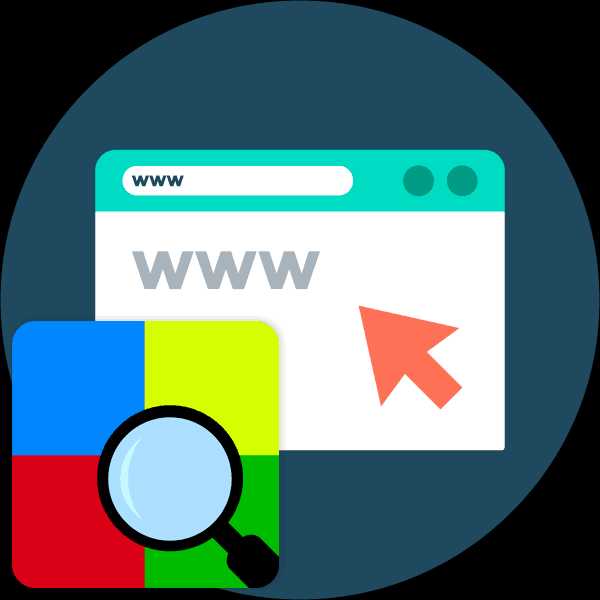 При покупке монитора для ПК или ноутбука отнюдь не последним моментом, на который стоит обратить внимание, является качество и состояние дисплея. Столь же верно это утверждение и в случае подготовки устройства к продаже. Один из наиболее неприятных дефектов, который очень часто можно просто не обнаружить при беглом осмотре — наличие битых пикселей.
При покупке монитора для ПК или ноутбука отнюдь не последним моментом, на который стоит обратить внимание, является качество и состояние дисплея. Столь же верно это утверждение и в случае подготовки устройства к продаже. Один из наиболее неприятных дефектов, который очень часто можно просто не обнаружить при беглом осмотре — наличие битых пикселей.
Для поиска поврежденных участков на дисплее вы можете использовать специальные программы, такие как Dead Pixel Tester или PassMark MonitorTest. Но в некоторых ситуациях, к примеру, при покупке ноутбука или монитора, установка дополнительного софта — не самое удобное решение. Впрочем, с наличием доступа к сети на помощь приходят веб-сервисы для тестирования качества экрана.
Как проверить монитор на битые пиксели онлайн
Конечно, ни один из программных инструментов самостоятельно никаких повреждений на дисплее обнаружить не сможет. Оно и понятно — проблема, если она имеется, кроется в «железной» части аппарата без соответствующих датчиков. Принцип работы решений для проверки экрана скорее вспомогательный: тесты заключаются в «заливе» монитора различными фонами, узорами и фракталами, позволяющими вам самостоятельно определить, есть ли на дисплее выделяющиеся пиксели.
«Ну, — могли подумать вы, — труда не составит просто найти в интернете однородные картинки и произвести проверку с их помощью». Да, но в специальных онлайн-тестах также нет ничего сложного и они более показательны в оценке дефектов, чем обычные изображения. Именно с такими ресурсами вы и познакомитесь в этой статье.
Способ 1: Monteon
Этот инструмент является полноценным решением для калибровки мониторов. Сервис позволяет тщательно проверять различные параметры дисплеев ПК и мобильных устройств. В наличии тесты на мерцание, резкость, геометрию, контрастность и яркость, градиенты, а также цветопередачу экрана. Именно последний пункт в этом перечне нам и понадобится.
Онлайн-сервис Monteon
- Чтобы запустить проверку, воспользуйтесь кнопкой «Начать» на главной странице ресурса.

- Сервис сразу же переведет браузер в режим полноэкранного просмотра. Если этого не произошло, воспользуйтесь специальной иконкой в правом нижнем углу окна.

- С помощью стрелок, кружков на панели инструментов или просто щелкая по центральной области страницы, листайте слайды и пристально смотрите на дисплей в поиске неисправных участков. Так, если на одном из тестов вы найдете черную точку — это и есть битый (или «мертвый») пиксель.
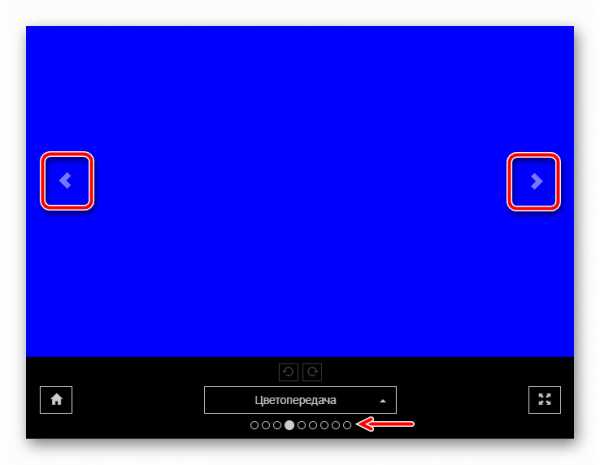
Разработчики сервиса рекомендуют проводить проверку в тусклом или максимально затемненном помещении, так как именно в этих условиях вам будет легче обнаружить дефект. По тем же причинам следует отключить любое контролирующее ПО видеокарты, если таковое имеется.
Способ 2: CatLair
Простой и удобный веб-сайт для поиска битых пикселей, а также минимальной диагностики мониторов десктопных и мобильных устройств. Среди доступных опций, помимо нужной нам, имеется возможность проверки частоты синхронизации дисплея, балансировки цветов и «плавания» картинки.
Онлайн-сервис CatLair
- Тестирование начинается сразу при переходе на страницу сайта. Для полноценной проверки воспользуйтесь кнопкой «F11», чтобы развернуть окно на весь экран.

- Менять фоновые картинки можно при помощи соответствующих иконок на панели управления. Чтобы скрыть все элементы, просто щелкните в любом пустом месте страницы.

Для каждого теста сервис предлагает подробное описание и подсказку, на что следует обратить внимание. Что же касается удобства, то ресурсом без проблем можно пользоваться даже на смартфонах с дисплеями совсем небольших размеров.
Читайте также: Программы для проверки монитора
Как видите, даже для более или менее основательной проверки монитора необязательно использовать специальное ПО. Ну а для поиска битых пикселей и вовсе ничего не нужно, кроме веб-браузера и доступа в интернет.
Мы рады, что смогли помочь Вам в решении проблемы. Задайте свой вопрос в комментариях, подробно расписав суть проблемы. Наши специалисты постараются ответить максимально быстро.Помогла ли вам эта статья?
Да Нетlumpics.ru
Как выбрать монитор б/у и на что обращать внимание при покупке?
 Как правильно выбрать подержанный монитор, где лучше его покупать, как произвести проверку и на что обращать основное внимание при осмотре б/у монитора. |
В связи с тем, что курс доллара растет, а зарплаты нет, куда проще купить б/у монитор. Так как же его выбрать? Для начала следует определиться с источником, на котором можно поискать данный товар.
Где лучше покупать монитор б/у
Проще всего использовать сервис OLX или ему подобные, но здесь все зависит только от вас и вы можете выбрать любой другой источник. Например, можем вам порекомендовать каталог мониторов б/у с гарантией до 3-х лет http://notebooksbu.com/product-category/monitory_bu

В специализированных магазинах покупать конечно надежнее. Но, если вы не найдете там того, что вам подходит, то придется использовать такие сервисы как OLX. Там необходимо указать город и район (если требуется), так как пересылка монитора, еще и б/у от частного продавца из другого города будет не самой лучшей идеей.
Поисковик выдаст множество предложений и тут стоит задача выбрать лучшие варианты. Рекомендую рассматривать только те предложения, к которым прилагается фотография и желательно не одна. По фото вы сможете определить состояние монитора и, если это для вас важно, внешний вид.
На что обращать внимание при покупке б/у монитора?
Теперь переходим к самому главному:
- Необходимо выбрать размер экрана, исходя из ваших целей и личных предпочтений. Лучше отдать предпочтение моделям с диагональю от 23 до 27 дюймов. На нем удобно смотреть фильмы и играть. Но, если бюджет ограничен и монитор нужен в основном для работы и интернета, то можно брать широкоформатные модели 20-22″ или квадратные 17-19″.
- Что касается формата монитора, то современные приложения все больше адаптируются по широкоформатные экраны. Раньше формат мониторов был 4:3 или 5:4, а сейчас современные игры, фильмы наблюдать в таком формате мягко говоря скучно. Лучше чтобы соотношение сторон было 16:9 или 16:10 (в некоторых случаях даже лучше, так как экран больше в высоту, что удобно).
- С разрешением экрана еще проще, чем больше тем лучше. Стандартом минимум на сегодня является Full HD (1920×1080). Такое разрешение оптимально для мониторов с экраном 22-27″. Для более маленьких широкоформатных мониторов оптимально разрешение 1600×900, а для квадратных – 1280×1024. Меньше брать не стоит, так как на экране будет помещаться мало информации.
- Монитор должен иметь необходимый разъем для подключению к вашему ПК. Если вы планируете менять видеокарту, то монитор обязательно должен иметь хотя бы один цифровой разъем (DVI, DisplayPopt, HDMI), так как современные видеокарты уже не оснащаются аналоговыми разъемами (VGA/D-SUB).
Также есть различные типы подсветки (лучше LED, чем LCD), матрицы (лучше IPS, PLS и VA, чем TN), поддержка 3D (вообще не обязательно) и так далее. Выбор ограничивается только наличием конкретных моделей на рынке б/у и вашим кошельком.
После того, как вы подобрали несколько вариантов для себя, необходимо осмотреть монитор вживую на наличие дефектов и качество картинки.
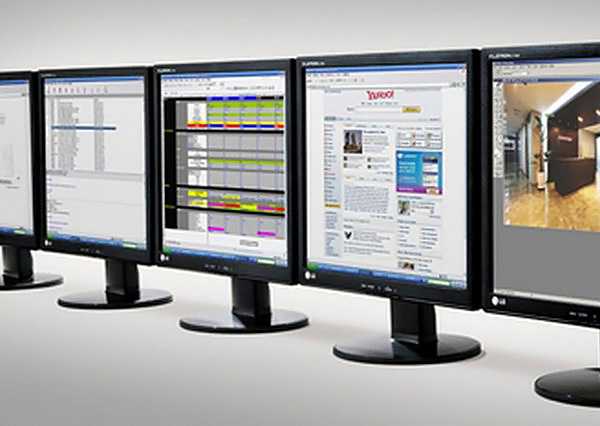
Зачастую продавцы не отказывают в этом, нужно только созвониться и договориться на удобное для вас время. Покупать монитор б/у без соответствующей проверки у частного продавца категорически не рекомендуется.
Осмотр монитора б/у на месте
Когда прибудете на место, осмотрите монитор. Он должен быть чистый, аккуратный и без видимых повреждений. По внешнему виду можно понять как обращались с монитором и в каких условиях он работал. Заодно обратите внимание, чтобы монитор имел необходимые вам разъемы с учетом возможной замены видеокарты.
Далее следует попросить продавца подключить монитор к компьютеру, чтобы оценить качество изображения. Экран должен быть ярким, но при этом цвета должны быть натуральными и не раздражать глаза.
Убедитесь, что на мониторе нет битых пикселей. Для этого можно открыть Paint и проверить нет ли на белом фоне черных точек. Это не критично для работы монитора и часто незаметно в повседневной работе. Но все же вы платите за это свои деньги и покупка должна приносить положительные эмоции, а не постоянно раздражать.
Откройте несколько простеньких видео, чтобы оценить качество картинки и цветопередачи. Попросите продавца дать вам немного времени, чтобы посидеть за монитором. Полистайте сайты, попробуйте что-нибудь почитать. Так вы оцените его в полной мере, почувствуете приятен ли он для вашего зрения или нет. Если вас все устраивает, то можно брать.
Не расстраивайтесь, если не удалось с первого раза найти подходящий вариант. Рынок мониторов полон предложений и вы обязательно подберете для себя подходящий. Здесь главное не спешить, при каких-либо подозрениях или неуверенности отказывайтесь от покупки.
Но в тоже время необходимо понимать, что б/у монитор уже использовался до вас и требовать от него идеального состояния не стоит. Если где-то есть царапина, то это не страшно, главное чтобы монитор хорошо работал и экран был приятен для зрения.
Помните, что хороший монитор – не значит новый. Хороший монитор – это тот, за которым вам приятно работать!
Источник: магазин компьютеров б/у из Европы http://notebooksbu.com
ironfriends.ru
- Стал сильно шуметь системный блок

- Как сделать адрес ip постоянным

- Как почистить от ненужных файлов жесткий диск
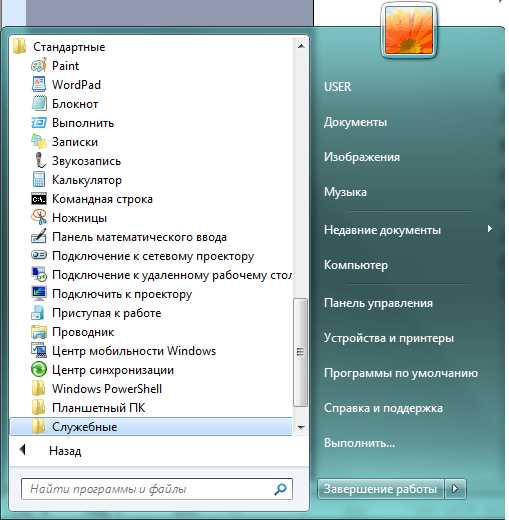
- Windows server 2018 как ограничить копирование файлов по расширению
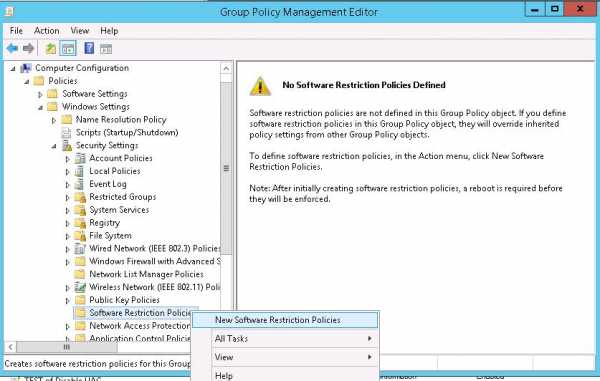
- Как подключить ноутбук без hdmi к телевизору

- Команды для программирования

- Если номер заблокирован в вк что делать

- Торрент трекер что это

- Где история в мозиле

- Как зайти в чужой аккаунт вконтакте незаметно

- Как вывести значок языка на панель